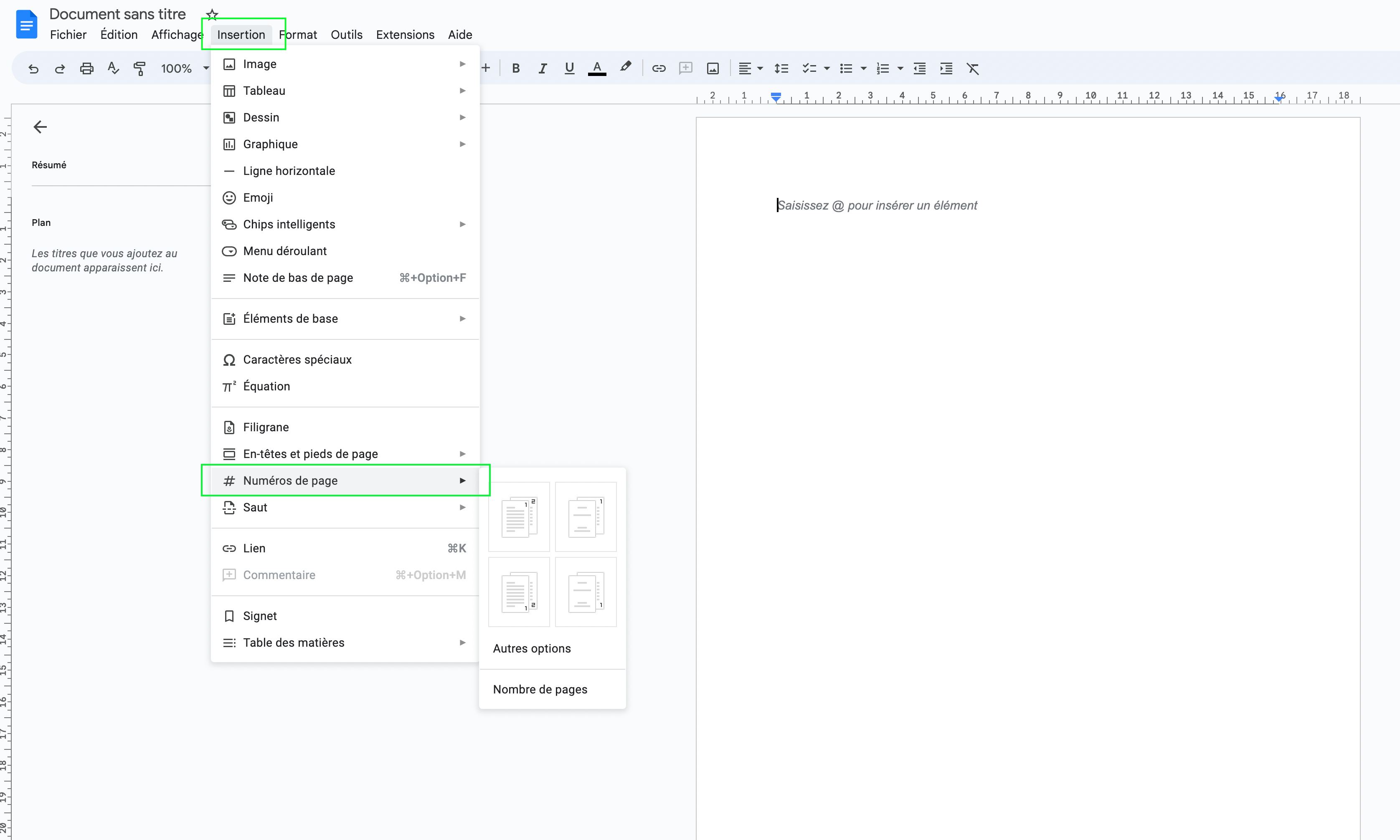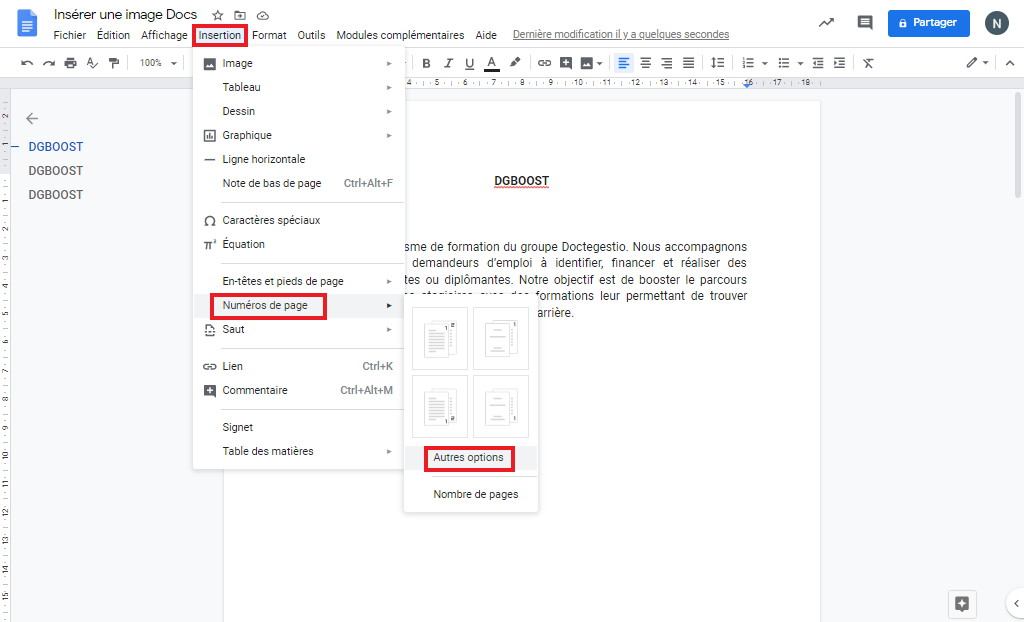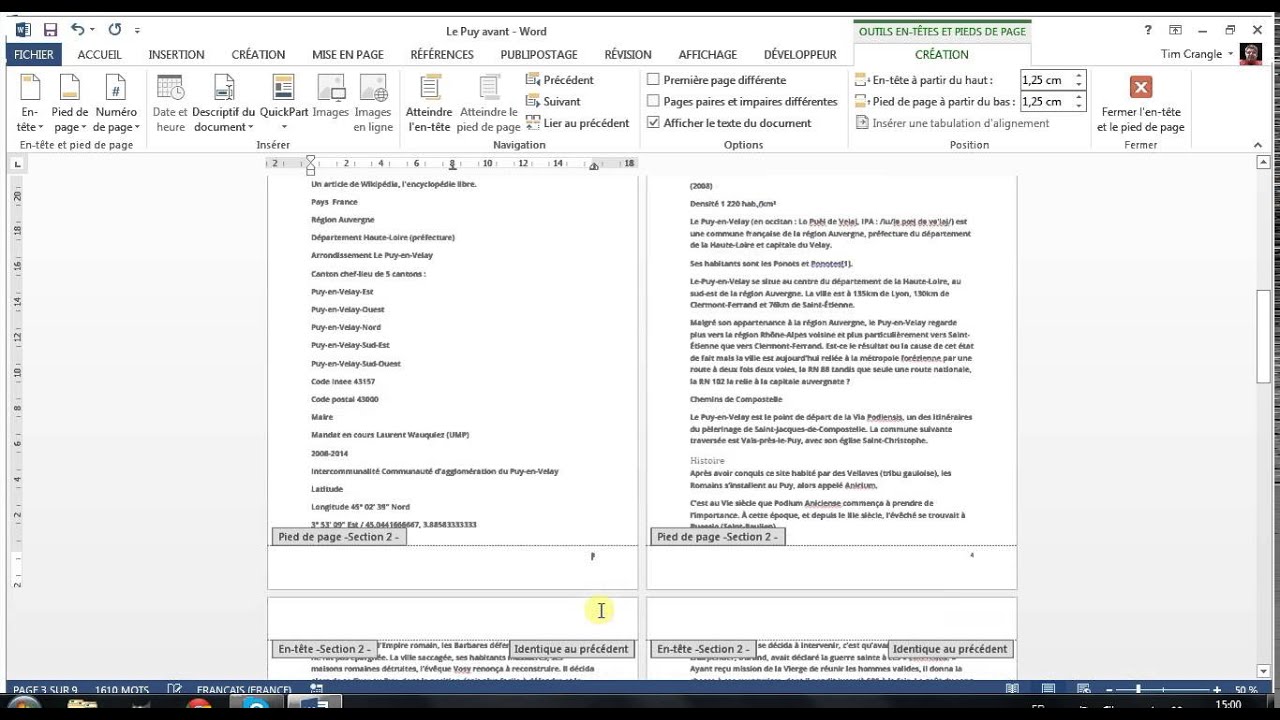Mettre Les Numéro De Pages Sans La Page De Garde

Salut l'ami(e) ! Alors, tu galères avec la numérotation de tes pages ? Genre, tu veux pas que ce satané chiffre 1 apparaisse sur ta page de garde hyper soignée ? On est tous passés par là, crois-moi ! C'est un peu comme essayer de mettre du Nutella sur une tartine sans en mettre partout : un art !
Allez, on respire un grand coup. C'est plus simple qu'il n'y paraît, promis. Et puis, tant qu'à faire, autant rendre ça un peu fun, non ? 😉
Le Saint Graal : Commencer à la Page 2 (ou 3, ou...)
L'idée, c'est de dire à ton logiciel (Word, OpenOffice, Google Docs... whatever floats your boat) : "Hé, toi ! La page de garde, c'est sacré, on ne la touche pas ! Les chiffres, c'est après, ok ?".
La Technique du "Saut de Section" : ton Meilleur Allié
Le "saut de section", c'est un peu comme un mur invisible que tu construis dans ton document. Ça permet de diviser ton texte en sections indépendantes, et donc d'appliquer des règles différentes à chacune. Magique, hein ?
Comment on fait ? C'est pas sorcier !
- Place ton curseur à la *fin* de ta page de garde. Juste après le dernier mot.
- Va dans l'onglet "Mise en page" (ou un truc du genre, ça dépend de ton logiciel).
- Cherche l'option "Sauts de page" (ou "Sauts de section"). Tu verras différentes options, comme "Page suivante", "Continue", etc. Choisis "Page suivante". C'est essentiel!
Tadam ! Tu as créé une nouvelle section ! On se rapproche du but, je le sens !
Dé-lier les Sections : le Secret Ultime
Maintenant, il faut dire à ton logiciel que la numérotation de la section 2 n'a rien à voir avec la section 1. C'est comme rompre un contrat d'amitié avec une fonctionnalité ! (Bon, c'est moins dramatique en vrai.)
- Double-clique dans le pied de page (ou l'en-tête, selon où tu veux mettre tes numéros) de la *deuxième page* (celle qui suit ta page de garde).
- Tu devrais voir un onglet "En-tête et pied de page" qui apparaît. Cherche une option du genre "Lier au précédent" ou "Identique au précédent". Désactive-la ! C'est crucial. Si tu ne fais pas ça, tes numéros seront liés et tu seras bon pour recommencer. On veut éviter ça, n'est-ce pas ?
Ouf ! On a évité la catastrophe !
Insérer la Numérotation (Enfin !)
Maintenant, on peut enfin insérer la numérotation. Choisis où tu veux la mettre (en haut, en bas, à gauche, à droite... fais-toi plaisir !). Insère le champ "Numéro de page".
Et là, tu vas te dire : "Mais... il y a quand même un numéro sur la page 2 !". Pas de panique, on va régler ça en deux temps trois mouvements.
Le Tour de Passe-Passe Final : Formatage !
Dans l'onglet "En-tête et pied de page", cherche une option du genre "Format du numéro de page". Clique dessus. Tu devrais voir une option "Commencer à :". Mets "1" (ou "0" si tu veux que la page suivante commence à 1). C'est le clou du spectacle !
Et voilà ! Ta page de garde est vierge de tout numéro, et la numérotation commence bien là où tu le souhaites. 🎉
Si jamais tu as encore des soucis, n'hésite pas à bidouiller un peu, à refaire les étapes... et surtout, n'oublie pas de sauvegarder souvent ! On ne voudrait pas que tout ce travail acharné soit réduit à néant par un crash informatique sournois. 😈
Alors, prêt(e) à impressionner la galerie avec tes documents impeccables ? 😉



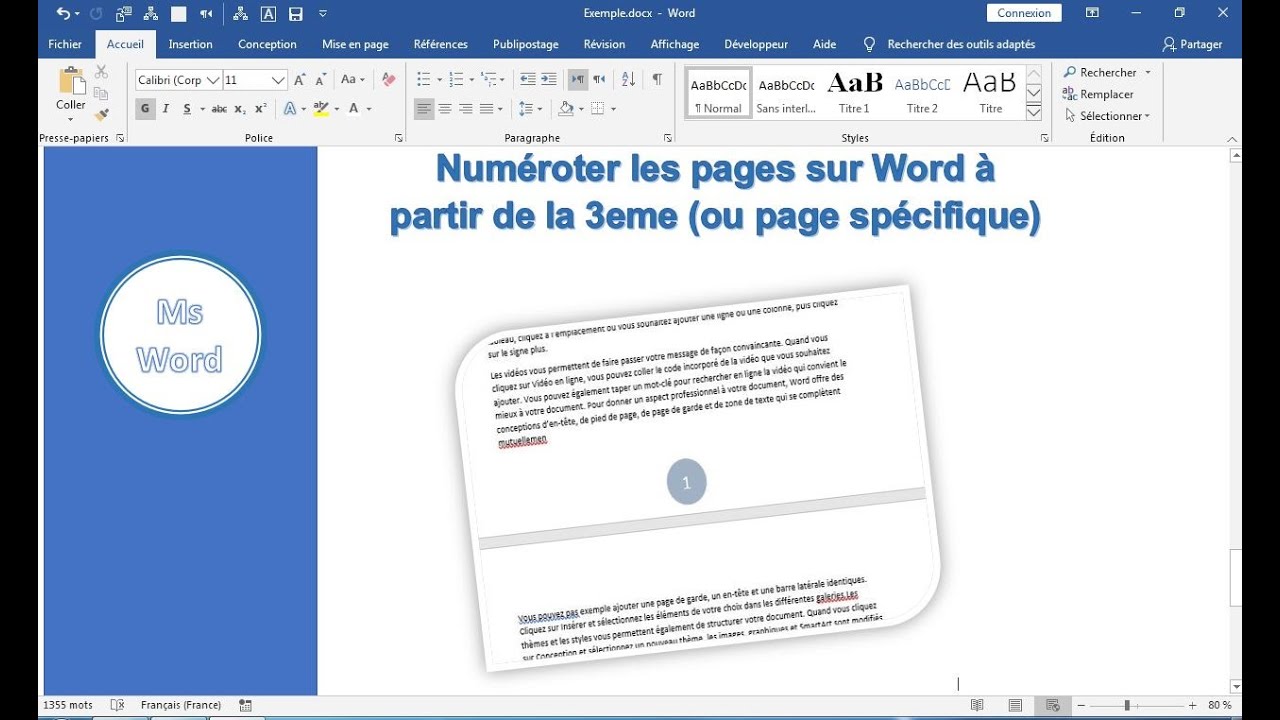



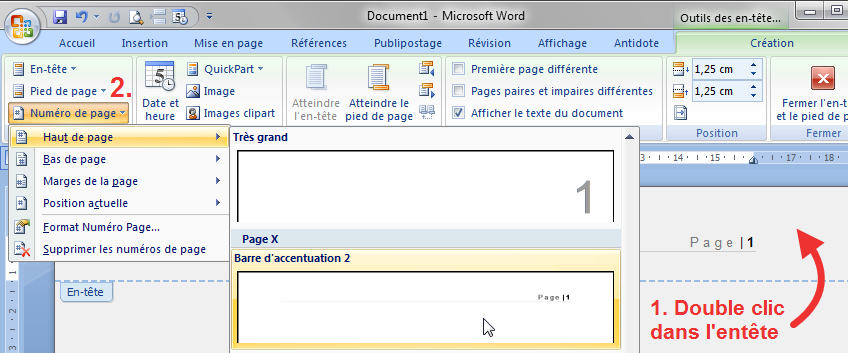



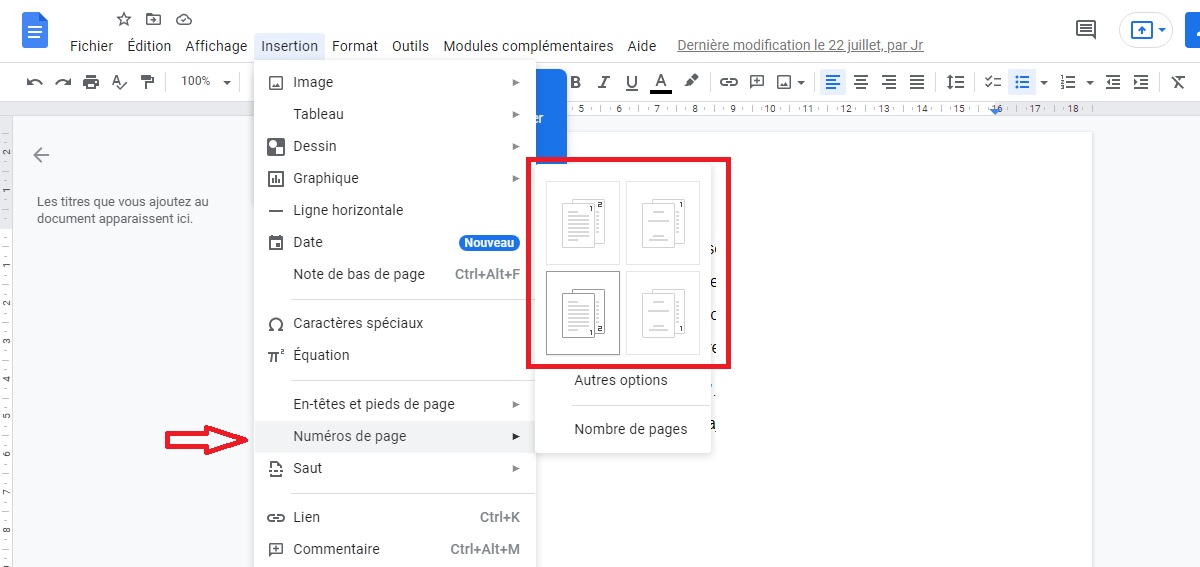

![Mettre Les Numéro De Pages Sans La Page De Garde [Tuto] Comment faire un sommaire sur Word ? (Table des matières)](https://i1.wp.com/exceller-avec-la-bureautique.com/wp-content/uploads/2019/11/6-Faire-un-sommaire-sur-Word-Numerotation-des-titres.png?resize=1024%2C632&ssl=1)